Integraciones
En esta sección puedes aprender sobre diferentes integraciones que Zoho Books ofrece y cómo estas integraciones se pueden utilizar para su negocio.
- Pasarelas de pago
- Zoho CRM
- Aplicaciones
- Avalara AvaTax (Spanish Edition)
- Impuesto 1099
- Pista 1099
- Zoho Books ZSC Key
Pagos en línea
En la aplicación Zoho Books, ahora puede acceder a Pagos en línea como una sección separada directamente en Configuración.
Zoho Books está integrado con las principales pasarelas de pago en línea para ayudarle a recibir pagos por sus facturas en línea. Esto garantiza una recepción más rápida y sin complicaciones de los pagos y automatiza aún más su flujo de efectivo y su mantenimiento de libros. Para configurar una pasarela de pago, haga clic en el Engranaje icono en la parte superior derecha y selecciona Integraciones. Ahora elija Pagos en línea. Encontrarás la lista de pasarela de pago que admite Zoho Books.
| Puerta de enlace de pago | Países apoyados |
|---|---|
| Stripe | Lista de países apoyados por Stripe. |
| PayPal | Lista de países apoyados por Paypal. |
| Verifone | Disponible en todos los países excepto Corea del Norte, Irán, Sudán, Siria, Cuba y Myanmar (Birmania). |
| Braintree | Obras para Estados Unidos, Canadá, Europa, Singapur, Hong Kong, Malasia, Australia y Nueva Zelanda. |
| Mercado Pago | Uruguay, México, Colombia, Argentina, Chile, Brasil y Perú. |
| Flujo de pago Pro | Estados Unidos, Canadá, Australia, Nueva Zelanda. |
| Pagos Pro | Estados Unidos, Reino Unido, Canadá. |
Flujo de pago Pro
Note: La integración de PayPal Payflow Pro ha quedado obsoleta y solo está disponible para usuarios existentes.
Para configurar Payflow Pro, haga clic en el Engranaje icono en la esquina lateral derecha de la pantalla. Ir a la página Pagos en línea y haga clic en el Configurar ahora botón adyacente al logotipo de Payflow Pro. Introduzca la siguiente información y haga clic en Guardar .
Cuando se registre en Payflow Pro, recibirá un correo electrónico con información como su ID de socio y nombre del proveedor. Por favor, mantenga ese correo electrónico a mano mientras llena los detalles de Payflow Pro.
A continuación, introduzca la siguiente información y haga clic en Guardar .
Moneda: La moneda que configuras en tu cuenta de Payflow Pro. El flujo de pago actualmente admite transacciones en 10 monedas principales.
Socio: El ID de socio como se menciona en su cuenta Payflow Pro.
Proveedor: Su nombre de proveedor como se menciona en su cuenta Payflow Pro.
Usuario: Enter your Payflow Pro username.
Contraseña: Introduzca su contraseña de Payflow Pro.
Cuenta bancaria: Ingrese la cuenta bancaria donde debe reflejarse el dinero recibido.
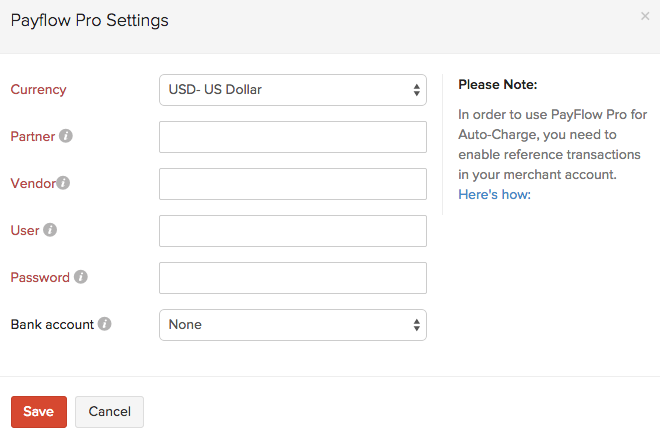
Cuando configure esta integración, los campos mencionados anteriormente se compartirán con Payflow Pro.
Cargos de transacción
Las tarifas de transacción en línea dependerán de los cargos especificados por Payflow Pro.
Pagos Pro
Note: La integración de PayPal Payments Pro ha quedado obsoleta y solo está disponible para usuarios existentes.
Para configurar Payments Pro, haga clic en el Engranaje icono en la esquina lateral derecha de la pantalla. Ir a la página Pagos en línea y haga clic en el Configurar ahora botón adyacente al logotipo de Payments Pro. Introduzca la siguiente información y haga clic en Guardar .
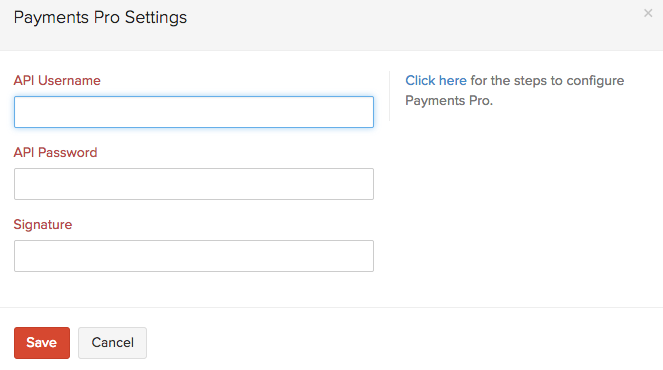
Nombre de usuario de API , , , Contraseña de API y Firma
- Inicie sesión en tu cuenta PayPal. Ir a la página Perfil y haga clic Solicitar credenciales de API bajo Información de la cuenta .
- Seleccione Configurar credenciales y permisos de API de PayPal en la opción 1.
- Haga clic en Haz clic Ver firma API en la opción 2.
- Copiar el Nombre de usuario de API , , , Contraseña de API y Firma en los campos correspondientes en Zoho Books.
Cuando configure esta integración, las credenciales de API y Signature se compartirán con Payments Pro.
Requisitos previos para usar con carga automática en Zoho Books
Para utilizar PayFlow Pro para la carga automática, debe habilitar las transacciones de referencia en su cuenta de comerciante.
- Inicie sesión en tu cuenta PayPal.
- Navegar para Administrador de cuentas .
- Navegar para Administrar seguridad -> Configuración de transacciones y habilitar Permitir transacciones de referencia .
Configuración de la configuración de carga automática
Cargos de transacción
Las tarifas de transacción en línea dependerán de los cargos especificados por Payments Pro.
Configuración de verificación de tarjetas
Inicialmente la dirección de la tarjeta se hizo obligatoria en Zoho Books. Esto fue iniciado por nosotros para evitar confusiones con respecto a varias pasarelas de pago, ya que diferentes pasarelas de pago tienen diferentes validaciones. Pero ahora se le da esa opción para decidir si es necesario mostrar o no la dirección de la tarjeta.
Dependiendo de su elección de puerta de enlace, puede permitir que los campos necesarios de la dirección de la tarjeta se muestren o ser obligatorios haciendo las preferencias en Configuración de verificación de tarjetas.
Simplemente siga los pasos a continuación para hacer cambios relacionados con la dirección de la tarjeta:
- Haga clic en el Engranaje icono presente en la esquina superior derecha de la pantalla.
- Ir a la página Pagos en línea y haga clic en el Configuración de verificación de tarjetas botón.
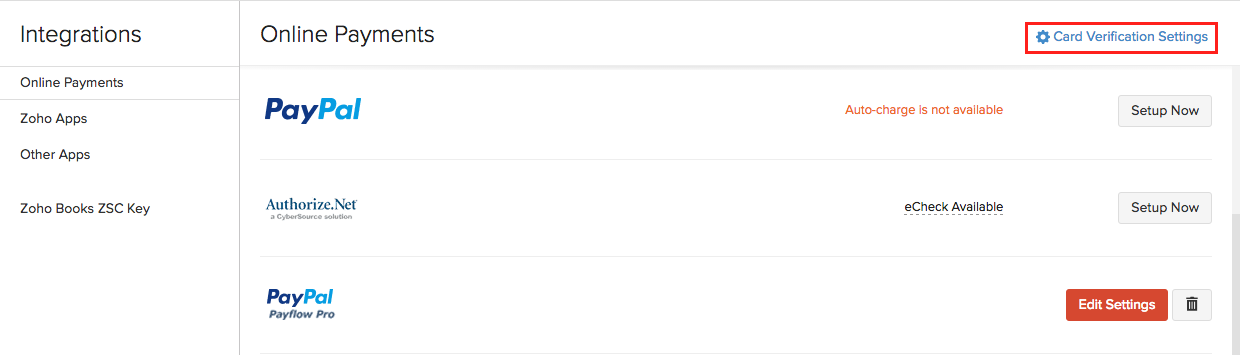
- Aquí puede personalizar los detalles de la dirección de la tarjeta en consecuencia.
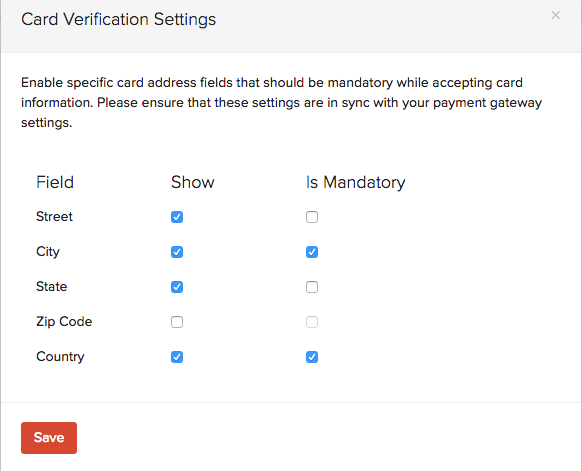
Clave de comunicación del servicio Zoho (ZSC)
Zoho proporciona numerosas aplicaciones de clase mundial además de Zoho Books, como Zoho CRM, Zoho Invoice, etc. Si tienes una cuenta de Zoho CRM y quieres integrarte con tu cuenta Zoho Books o Zoho Invoice, puedes usar esta clave ZSC para hacerlo. La clave ZSC es una clave única utilizada para comunicarse entre estas aplicaciones.
Navegar para Configuración > Integraciones y seleccione Zoho Books ZSC Key , para obtener la llave o para generar una nueva.
Haga clic en el Regenerar la llave ZSC enlace proporcionado en esta página, para generar una nueva clave ZSC.
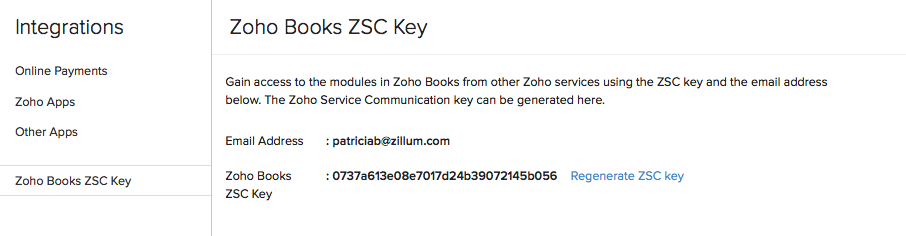
Cuando las tarjetas se utilizan para el pago, la información de la tarjeta del pagador se cifrará y pasará a la pasarela de pago. Después de procesar y confirmar el pago, los últimos 4 dígitos de la tarjeta junto con el mes y el año de caducidad se almacenan en la sección de detalles de pago de Zoho Books.


 Yes
Yes